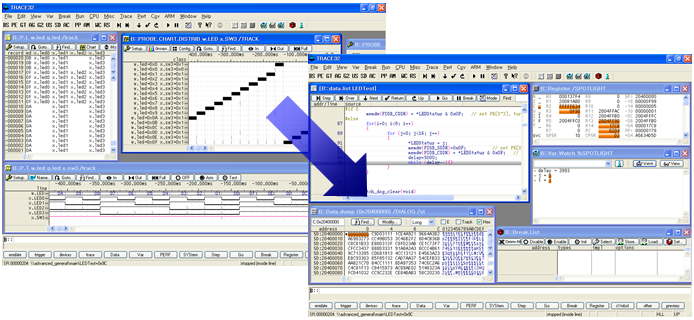"PowerProbe"의 두 판 사이의 차이
| (같은 사용자에 의한 6개의 중간 편집이 숨겨짐) | |||
| 1번째 줄: | 1번째 줄: | ||
<h2><strong>PowerProbe</strong><strong>의</strong><strong> </strong><strong>사용</strong><strong>/</strong><strong>활용</strong><strong> </strong><strong>방법</strong><strong> </strong></h2> | <h2><strong>PowerProbe</strong><strong>의</strong><strong> </strong><strong>사용</strong><strong>/</strong><strong>활용</strong><strong> </strong><strong>방법</strong><strong> </strong></h2> | ||
<p>PowerProbe는 타깃의 Logic Signal을 측정하고 임의의 Signal을 Generation할 수 있으며 I2C, USB, CAN, UART 등의 프로토콜을 분석할 수 있는 모듈로 TRACE32 PowerDebug 또는 PowerTrace와 연동하여 Hardware와 Software를 함께 디버깅 하는데 활용할 수 있습니다.</p> | <p>PowerProbe는 타깃의 Logic Signal을 측정하고 임의의 Signal을 Generation할 수 있으며 I2C, USB, CAN, UART 등의 프로토콜을 분석할 수 있는 모듈로 TRACE32 PowerDebug 또는 PowerTrace와 연동하여 Hardware와 Software를 함께 디버깅 하는데 활용할 수 있습니다.</p> | ||
| − | <p>& | + | <p> <PowerDebug> <PowerTrace></p> |
| − | <p> | + | <p><img src="/data/wiki/2015-05-29/1432883458.png" alt="" /><img src="/data/wiki/2015-05-29/1432883465.png" alt="" /></p> |
<p><PowerProbe></p> | <p><PowerProbe></p> | ||
| + | <p><img src="/data/wiki/2015-05-29/1432884067.png" alt="" /></p> | ||
<p>Channel : 64ch</p> | <p>Channel : 64ch</p> | ||
<p>Sampling Rate: 400Mhz</p> | <p>Sampling Rate: 400Mhz</p> | ||
| − | |||
<p> </p> | <p> </p> | ||
<p>PowerProbe의 Pin 배열은 아래와 같습니다</p> | <p>PowerProbe의 Pin 배열은 아래와 같습니다</p> | ||
| − | <p> | + | <p><img src="/data/wiki/2015-05-29/1432884089.png" alt="" /></p> |
<p> </p> | <p> </p> | ||
<h3><strong>사용을</strong><strong> </strong><strong>위한</strong><strong> </strong><strong>준비사항</strong><strong> </strong></h3> | <h3><strong>사용을</strong><strong> </strong><strong>위한</strong><strong> </strong><strong>준비사항</strong><strong> </strong></h3> | ||
| 20번째 줄: | 20번째 줄: | ||
<p>Probe window 실행 (PowerProbe 설정을 위한 기본 window)</p> | <p>Probe window 실행 (PowerProbe 설정을 위한 기본 window)</p> | ||
<p>명령어 입력창(B::)에 "Probe" 입력 또는 상단 "Probe" 메뉴 클릭</p> | <p>명령어 입력창(B::)에 "Probe" 입력 또는 상단 "Probe" 메뉴 클릭</p> | ||
| + | <p><img src="/data/wiki/2015-05-29/1432884112.png" alt="" /></p> | ||
<p> </p> | <p> </p> | ||
<p> </p> | <p> </p> | ||
| + | <p><img style="float: left;" src="/data/wiki/2015-05-29/1432884142.png" alt="" /></p> | ||
<p> </p> | <p> </p> | ||
| − | |||
| − | |||
| − | |||
| − | |||
<p> </p> | <p> </p> | ||
| − | <p><strong>측정된</strong><strong> </strong><strong>파형의</strong><strong> </strong><strong>출력</strong><strong> </strong><strong>방법</strong><strong></strong></p> | + | <p> ARM (B::Probe.Arm)</p> |
| + | <p> PowerProbe의 Buffer에 저장된 측정내용을 지우고 새로운 Logic Signal 측정과 저장을 시작</p> | ||
| + | <p> OFF (B::Probe.OFF)</p> | ||
| + | <p> PowerProbe의 파형측정 및 저장 동작을 멈춤</p> | ||
| + | <p> </p> | ||
| + | <p> </p> | ||
| + | <p> </p> | ||
| + | <p><strong>측정된</strong><strong> </strong><strong>파형의</strong><strong> </strong><strong>출력</strong><strong> </strong><strong>방법</strong><strong> </strong></p> | ||
<p>Probe window의 "Timing" 버튼 클릭 또는 "Probe.Timing" 명령 실행</p> | <p>Probe window의 "Timing" 버튼 클릭 또는 "Probe.Timing" 명령 실행</p> | ||
<p>PowerProbe로 측정한 Logic Signal을 보여주며 Signal과 Time을 확인할 수 있음</p> | <p>PowerProbe로 측정한 Logic Signal을 보여주며 Signal과 Time을 확인할 수 있음</p> | ||
<p>마우스를 사용하여 이동/확대/축소 등의 조작 가능</p> | <p>마우스를 사용하여 이동/확대/축소 등의 조작 가능</p> | ||
| + | <p><img src="/data/wiki/2015-05-29/1432884369.png" alt="" /></p> | ||
<p> </p> | <p> </p> | ||
| − | + | <p><strong>측정한</strong><strong> Logic Signal</strong><strong>의</strong><strong> </strong><strong>저장</strong><strong> </strong></p> | |
| − | <p><strong>측정한</strong><strong> Logic Signal</strong><strong>의</strong><strong> </strong><strong>저장</strong><strong></strong></p> | + | |
<p>샘플링한 Logic Signal을 파일로 저장하여 필요할 때 재사용 가능하며 PowerView가 설치되어 있으면 언제든지 Load할 수 있습니다</p> | <p>샘플링한 Logic Signal을 파일로 저장하여 필요할 때 재사용 가능하며 PowerView가 설치되어 있으면 언제든지 Load할 수 있습니다</p> | ||
<p>B::Probe.SAVE <filename></p> | <p>B::Probe.SAVE <filename></p> | ||
<p>B::Probe.LOAD <filename></p> | <p>B::Probe.LOAD <filename></p> | ||
<p>Timing Diagram에서 불러온 파일을 확인할 때는 "/FILE" 옵션을 사용</p> | <p>Timing Diagram에서 불러온 파일을 확인할 때는 "/FILE" 옵션을 사용</p> | ||
| + | <p><img src="/data/wiki/2015-05-29/1432884379.png" alt="" /></p> | ||
<p> </p> | <p> </p> | ||
| − | <h3><strong>각</strong><strong> </strong><strong>기능</strong><strong> </strong><strong>설명</strong><strong></strong></h3 | + | <h3><strong>각</strong><strong> </strong><strong>기능</strong><strong> </strong><strong>설명</strong><strong> </strong></h3> |
| − | + | ||
<p> </p> | <p> </p> | ||
| + | <p><strong>state</strong></p> | ||
| + | <p><img style="float: left;" src="/data/wiki/2015-05-29/1432884403.png" alt="" /></p> | ||
<p>DISable : PowerProbe를 비활성화</p> | <p>DISable : PowerProbe를 비활성화</p> | ||
<p>OFF : PowerProbe의 Signal 측정 및 저장을 멈춤</p> | <p>OFF : PowerProbe의 Signal 측정 및 저장을 멈춤</p> | ||
| 49번째 줄: | 56번째 줄: | ||
<p>Break : Trace 동작을 멈춘 상태</p> | <p>Break : Trace 동작을 멈춘 상태</p> | ||
<p> </p> | <p> </p> | ||
| − | |||
<p> </p> | <p> </p> | ||
| + | <p> </p> | ||
| + | <p> </p> | ||
| + | <p><strong>commands</strong></p> | ||
| + | <p><img src="/data/wiki/2015-05-29/1432884429.png" alt="" /></p> | ||
<p>RESet : 모든 설정을 초기화</p> | <p>RESet : 모든 설정을 초기화</p> | ||
<p>Init : PowrProbe Buffer를 초기화 하고 OFF 상태로 만듬</p> | <p>Init : PowrProbe Buffer를 초기화 하고 OFF 상태로 만듬</p> | ||
| 63번째 줄: | 73번째 줄: | ||
<p>Find: 원하는 조합(Signal/Time) 값을 갖는 곳을 찾음</p> | <p>Find: 원하는 조합(Signal/Time) 값을 갖는 곳을 찾음</p> | ||
<p>마우스를 사용하여 Signal의 확대/축소 및 이동이 가능하며 "/Track" 옵션을 이용하여 다른 window와 동기화 가능, 타이틀바에 원하는 Signal또는 Group, Word만 설정하여 확인 가능</p> | <p>마우스를 사용하여 Signal의 확대/축소 및 이동이 가능하며 "/Track" 옵션을 이용하여 다른 window와 동기화 가능, 타이틀바에 원하는 Signal또는 Group, Word만 설정하여 확인 가능</p> | ||
| − | <p> | + | <p><img src="/data/wiki/2015-05-29/1432884447.png" alt="" /></p> |
<p> </p> | <p> </p> | ||
<p><strong>Memory/Rate</strong></p> | <p><strong>Memory/Rate</strong></p> | ||
| − | <p> | + | <p><img style="float: left;" src="/data/wiki/2015-05-29/1432884456.png" alt="" /></p> |
<p>Used : PowerProbe의 Buffer 사용량을 표시</p> | <p>Used : PowerProbe의 Buffer 사용량을 표시</p> | ||
<p>Size : 전체 Buffer 사이즈를 표시, 사용자 설정 가능</p> | <p>Size : 전체 Buffer 사이즈를 표시, 사용자 설정 가능</p> | ||
| 73번째 줄: | 83번째 줄: | ||
<p> - Transient : Signal 변동에 따라 Buffer 소모속도 변동</p> | <p> - Transient : Signal 변동에 따라 Buffer 소모속도 변동</p> | ||
<p> </p> | <p> </p> | ||
| − | |||
<p> </p> | <p> </p> | ||
| + | <p> </p> | ||
| + | <p> </p> | ||
| + | <p><strong>Mode</strong></p> | ||
| + | <p><img style="float: left;" src="/data/wiki/2015-05-29/1432884482.png" alt="" /></p> | ||
<p>Fifo : Buffer에 새롭게 저장된 내용이 이전 내용에 Overwrite 됨</p> | <p>Fifo : Buffer에 새롭게 저장된 내용이 이전 내용에 Overwrite 됨</p> | ||
<p>Stack : 할당된 Buffer를 사용하면 샘플링이 멈춤</p> | <p>Stack : 할당된 Buffer를 사용하면 샘플링이 멈춤</p> | ||
| 81번째 줄: | 94번째 줄: | ||
<p>200MHz : 200Mhz로 샘플링하며 32ch 사용 가능 (ch0~ch31 사용)</p> | <p>200MHz : 200Mhz로 샘플링하며 32ch 사용 가능 (ch0~ch31 사용)</p> | ||
<p>400MHz : 400MHz로 샘플링하며 16ch 사용 가능 (ch0~ch16 사용)</p> | <p>400MHz : 400MHz로 샘플링하며 16ch 사용 가능 (ch0~ch16 사용)</p> | ||
| + | <p> </p> | ||
| + | <p> </p> | ||
<p> </p> | <p> </p> | ||
<p><strong>CSELect</strong></p> | <p><strong>CSELect</strong></p> | ||
| − | <p>< | + | <p><img style="float: left;" src="/data/wiki/2015-05-29/1432884504.png" alt="" /></p> |
<p>Count : Universal Counter를 작동 à 주파수/주기 등을 측정할 수 있음</p> | <p>Count : Universal Counter를 작동 à 주파수/주기 등을 측정할 수 있음</p> | ||
<p>Get : 현재 입력 채널의 값을 read함</p> | <p>Get : 현재 입력 채널의 값을 read함</p> | ||
| 90번째 줄: | 105번째 줄: | ||
<p>advanced : 추가 설정을 할 수 있도록 Probe window를 확장</p> | <p>advanced : 추가 설정을 할 수 있도록 Probe window를 확장</p> | ||
<p> </p> | <p> </p> | ||
| − | |||
<p> </p> | <p> </p> | ||
| + | <p><strong>NAME</strong></p> | ||
| + | <p><img src="/data/wiki/2015-05-29/1432884521.png" alt="" /></p> | ||
<p>Delete : name 설정을 삭제</p> | <p>Delete : name 설정을 삭제</p> | ||
<p>Store : name 설정을 cmm 스크립트로 저장</p> | <p>Store : name 설정을 cmm 스크립트로 저장</p> | ||
| 101번째 줄: | 117번째 줄: | ||
<p> </p> | <p> </p> | ||
<p><strong>TSelect (Trigger Source Select)</strong></p> | <p><strong>TSelect (Trigger Source Select)</strong></p> | ||
| − | <p> | + | <p><img style="float: left;" src="/data/wiki/2015-05-29/1432884534.png" alt="" /></p> |
<p>TSYNC : Simple Trigger</p> | <p>TSYNC : Simple Trigger</p> | ||
<p>ASYNC : Asynchronous Trigger</p> | <p>ASYNC : Asynchronous Trigger</p> | ||
| 108번째 줄: | 124번째 줄: | ||
<p>BusA : TRACE32 제품 군과의 연동을 위해 사용</p> | <p>BusA : TRACE32 제품 군과의 연동을 위해 사용</p> | ||
<p> </p> | <p> </p> | ||
| − | |||
<p> </p> | <p> </p> | ||
| + | <p> </p> | ||
| + | <p> </p> | ||
| + | <p><strong>TSYNC (Select Trigger Line & Mode)</strong></p> | ||
| + | <p><img style="float: left;" src="/data/wiki/2015-05-29/1432884561.png" alt="" /></p> | ||
<p>Trigger Event에 해당하는 조건을 선택/설정 함</p> | <p>Trigger Event에 해당하는 조건을 선택/설정 함</p> | ||
<p>Low/High, Rising/Falling Edge 중 선택</p> | <p>Low/High, Rising/Falling Edge 중 선택</p> | ||
<p>각 조건은 "or" 가 아닌 "And"로 설정 됨</p> | <p>각 조건은 "or" 가 아닌 "And"로 설정 됨</p> | ||
<p> </p> | <p> </p> | ||
| − | |||
<p> </p> | <p> </p> | ||
| + | <p> </p> | ||
| + | <p> </p> | ||
| + | <p> </p> | ||
| + | <p> </p> | ||
| + | <p> </p> | ||
| + | <p> </p> | ||
| + | <p> </p> | ||
| + | <p><strong>TPreDelay & TDelay</strong></p> | ||
| + | <p><img src="/data/wiki/2015-05-29/1432884585.png" alt="" /></p> | ||
<p>TPreDelay : TriggerPreDelay</p> | <p>TPreDelay : TriggerPreDelay</p> | ||
<p> - TPreDelay는 시간(ex:1.s) 또는 PowerProbe의 buffer의 비율(ex: 10%)로 설정</p> | <p> - TPreDelay는 시간(ex:1.s) 또는 PowerProbe의 buffer의 비율(ex: 10%)로 설정</p> | ||
| 125번째 줄: | 152번째 줄: | ||
<p> </p> | <p> </p> | ||
<p><strong>TCount & TWidth</strong></p> | <p><strong>TCount & TWidth</strong></p> | ||
| − | <p> | + | <p><img src="/data/wiki/2015-05-29/1432884599.png" alt="" /></p> |
<p>TCount : Trigger Counter</p> | <p>TCount : Trigger Counter</p> | ||
<p> - 지정된 횟수 이상으로 Trigger Event가 발생하면 Trace를 멈춤</p> | <p> - 지정된 횟수 이상으로 Trigger Event가 발생하면 Trace를 멈춤</p> | ||
| 133번째 줄: | 160번째 줄: | ||
<p><strong>Protocol Analyzer (Protocol </strong><strong>분석</strong><strong> </strong><strong>기능</strong><strong>)</strong></p> | <p><strong>Protocol Analyzer (Protocol </strong><strong>분석</strong><strong> </strong><strong>기능</strong><strong>)</strong></p> | ||
<p>PowerProbe는 JTAG, CAN, USB, I2C, UART등 다양한 프로토콜에 대한 분석 기능을 지원합니다. 추가적으로 분석을 원하는 Protocol은 Library형태로 작성하여 사용자 임의의 Protocol 분석도 가능합니다.</p> | <p>PowerProbe는 JTAG, CAN, USB, I2C, UART등 다양한 프로토콜에 대한 분석 기능을 지원합니다. 추가적으로 분석을 원하는 Protocol은 Library형태로 작성하여 사용자 임의의 Protocol 분석도 가능합니다.</p> | ||
| − | <p> | + | <p><img src="/data/wiki/2015-05-29/1432884610.png" alt="" /></p> |
| − | + | ||
| − | + | ||
<p>명령어 입력창(B::)에 "PROBE.PROTO.LIST"를 입력하시면 지원 가능한 Protocol List에 대해서 확인 가능하며 원하는 Protocol을 선택하고 각 Protocol에 맞는 라인을 순서대로 선택하시면 사용 가능 합니다.</p> | <p>명령어 입력창(B::)에 "PROBE.PROTO.LIST"를 입력하시면 지원 가능한 Protocol List에 대해서 확인 가능하며 원하는 Protocol을 선택하고 각 Protocol에 맞는 라인을 순서대로 선택하시면 사용 가능 합니다.</p> | ||
<p> </p> | <p> </p> | ||
| − | <h3><strong>TRACE32 </strong><strong>모듈간</strong><strong> </strong><strong>연동</strong><strong> </strong><strong>예</strong><strong></strong></h3> | + | <h3><strong>TRACE32 </strong><strong>모듈간</strong><strong> </strong><strong>연동</strong><strong> </strong><strong>예</strong><strong> </strong></h3> |
| − | <p><strong>PowerDebug </strong><strong>동작에</strong><strong> </strong><strong>따른</strong><strong> PowerProbe</strong><strong>에서의</strong><strong> Signal </strong><strong>검출</strong><strong></strong></p> | + | <p><strong>PowerDebug </strong><strong>동작에</strong><strong> </strong><strong>따른</strong><strong> PowerProbe</strong><strong>에서의</strong><strong> Signal </strong><strong>검출</strong><strong> </strong></p> |
<p>PowerDebug의 "Step/Go/Break" 또는 Breakpoint를 이용하여 PoewrProbe에서 S/W 코드와 동기화 된 H/W의 Signal을 검출하고 디버깅 할 수 있습니다.</p> | <p>PowerDebug의 "Step/Go/Break" 또는 Breakpoint를 이용하여 PoewrProbe에서 S/W 코드와 동기화 된 H/W의 Signal을 검출하고 디버깅 할 수 있습니다.</p> | ||
| + | <p><img src="/data/wiki/2015-05-29/1432884625.png" alt="" /></p> | ||
<p> </p> | <p> </p> | ||
| − | + | <p><strong>PowerProbe </strong><strong>동작에</strong><strong> </strong><strong>따른</strong><strong> PowerDebug</strong><strong>에서의</strong><strong> </strong><strong>코드</strong><strong> </strong><strong>진행</strong><strong> </strong><strong>확인</strong><strong> </strong></p> | |
| − | <p><strong>PowerProbe </strong><strong>동작에</strong><strong> </strong><strong>따른</strong><strong> PowerDebug</strong><strong>에서의</strong><strong> </strong><strong>코드</strong><strong> </strong><strong>진행</strong><strong> </strong><strong>확인</strong><strong></strong></p> | + | |
<p>PowerProbe의 Trigger Event를 이용하여 PowerDebug에서 H/W에 동기화 된 S/W코드의 동작 상태와 각종 변수 값 등을 확인할 수 있습니다</p> | <p>PowerProbe의 Trigger Event를 이용하여 PowerDebug에서 H/W에 동기화 된 S/W코드의 동작 상태와 각종 변수 값 등을 확인할 수 있습니다</p> | ||
| − | <p> | + | <p><img src="/data/wiki/2015-05-29/1432884633.png" alt="" /></p> |
| − | + | ||
2015년 5월 29일 (금) 16:32 기준 최신판
PowerProbe의 사용/활용 방법
PowerProbe는 타깃의 Logic Signal을 측정하고 임의의 Signal을 Generation할 수 있으며 I2C, USB, CAN, UART 등의 프로토콜을 분석할 수 있는 모듈로 TRACE32 PowerDebug 또는 PowerTrace와 연동하여 Hardware와 Software를 함께 디버깅 하는데 활용할 수 있습니다.
<PowerDebug> <PowerTrace>


<PowerProbe>

Channel : 64ch
Sampling Rate: 400Mhz
PowerProbe의 Pin 배열은 아래와 같습니다
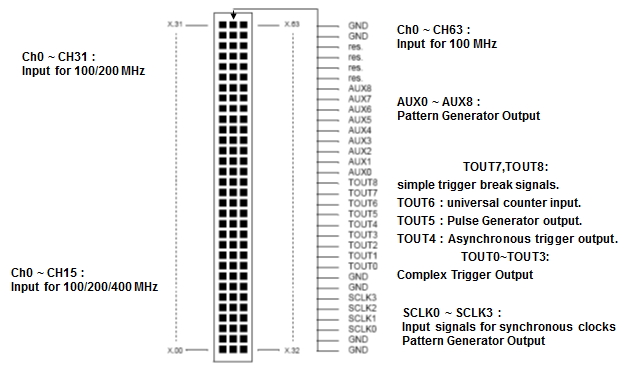
사용을 위한 준비사항
PowerProbe 사용을 위해선 먼저 TRACE32 SW인 PowerView가 설치되어 있어야 합니다. PowerView가 설치되어 있다면 별도의 SW 추가 설치는 필요하지 않으며 PowerProbe 모듈을 PowerDebug 혹은 PowerTrace와 연결하면 PowerProbe관련 메뉴 및 명령어가 활성화 됩니다.
1. PowerProbe를 PowerDebug 또는 PowerTrace와 연결
2. PowerProbe의 Ground pin과 타깃 보드의 Ground 연결
3. PowerProbe의 입력채널(x.0~x.63)
사용방법
Probe window 실행 (PowerProbe 설정을 위한 기본 window)
명령어 입력창(B::)에 "Probe" 입력 또는 상단 "Probe" 메뉴 클릭
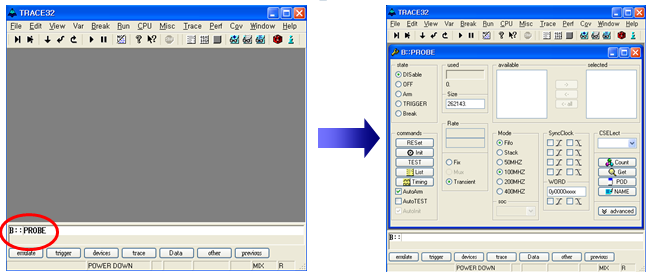

ARM (B::Probe.Arm)
PowerProbe의 Buffer에 저장된 측정내용을 지우고 새로운 Logic Signal 측정과 저장을 시작
OFF (B::Probe.OFF)
PowerProbe의 파형측정 및 저장 동작을 멈춤
측정된 파형의 출력 방법
Probe window의 "Timing" 버튼 클릭 또는 "Probe.Timing" 명령 실행
PowerProbe로 측정한 Logic Signal을 보여주며 Signal과 Time을 확인할 수 있음
마우스를 사용하여 이동/확대/축소 등의 조작 가능
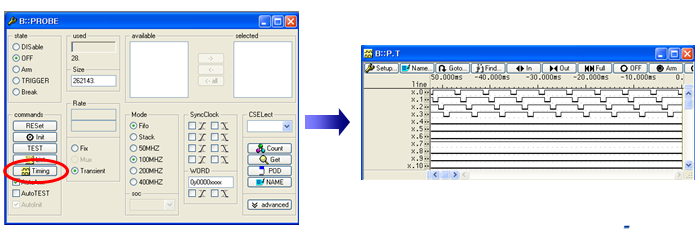
측정한 Logic Signal의 저장
샘플링한 Logic Signal을 파일로 저장하여 필요할 때 재사용 가능하며 PowerView가 설치되어 있으면 언제든지 Load할 수 있습니다
B::Probe.SAVE <filename>
B::Probe.LOAD <filename>
Timing Diagram에서 불러온 파일을 확인할 때는 "/FILE" 옵션을 사용
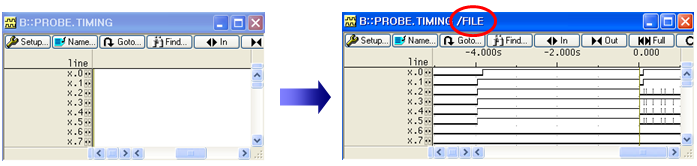
각 기능 설명
state
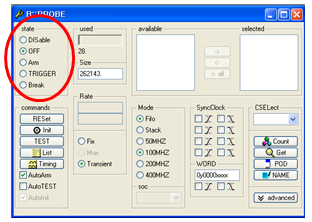
DISable : PowerProbe를 비활성화
OFF : PowerProbe의 Signal 측정 및 저장을 멈춤
Arm : Buffer에 저장된 내용을 지우고 새롭게 Signal 측정
TRIGGER : Trigger Event 발생 시 Arm à Trigger로 바뀜
Break : Trace 동작을 멈춘 상태
commands
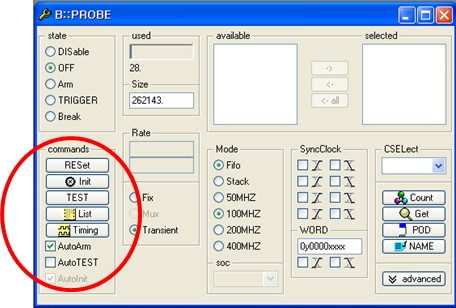
RESet : 모든 설정을 초기화
Init : PowrProbe Buffer를 초기화 하고 OFF 상태로 만듬
TEST : OFF, Init, Arm 동작 수행
List : 측정된 Signal을 리스트로 표시
Timing : 측정된 SIgnal을 Waveform으로 표시
AutoArm : 다른 TRACE32 모듈과 연동 시 필요 (PowerDebug의 Go/Break à PowerProbe의 Arm/OFF)
Timing Diagram
Signal값(High/Low)과 시간 관계 확인
Goto: 각종 시점(Trigger, Ref 등) 으로 이동
Find: 원하는 조합(Signal/Time) 값을 갖는 곳을 찾음
마우스를 사용하여 Signal의 확대/축소 및 이동이 가능하며 "/Track" 옵션을 이용하여 다른 window와 동기화 가능, 타이틀바에 원하는 Signal또는 Group, Word만 설정하여 확인 가능
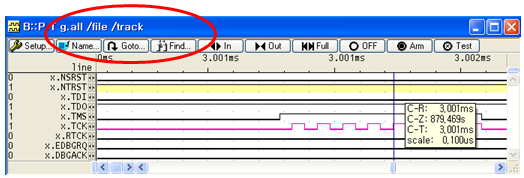
Memory/Rate
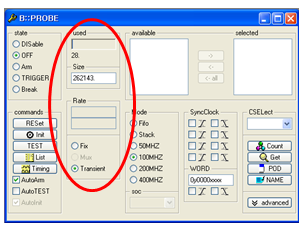
Used : PowerProbe의 Buffer 사용량을 표시
Size : 전체 Buffer 사이즈를 표시, 사용자 설정 가능
Rate : 사용자 정의 Sampling Rate 설정 가능 (100Mhz 이하)
- Fix: Rate 창에 설정된 고정 Rate로 샘플링
- Transient : Signal 변동에 따라 Buffer 소모속도 변동
Mode
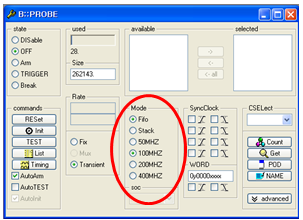
Fifo : Buffer에 새롭게 저장된 내용이 이전 내용에 Overwrite 됨
Stack : 할당된 Buffer를 사용하면 샘플링이 멈춤
50MHz : SoC 샘플링에 주로 사용
100MHz : 100Mhz로 샘플링하며 64ch 사용 가능
200MHz : 200Mhz로 샘플링하며 32ch 사용 가능 (ch0~ch31 사용)
400MHz : 400MHz로 샘플링하며 16ch 사용 가능 (ch0~ch16 사용)
CSELect
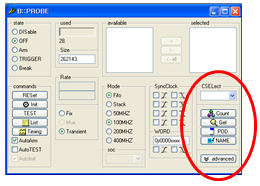
Count : Universal Counter를 작동 à 주파수/주기 등을 측정할 수 있음
Get : 현재 입력 채널의 값을 read함
POD : Threshold Level 설정
NAME : 입력 채널에 이름을 설정하고 옵션 설정 가능
advanced : 추가 설정을 할 수 있도록 Probe window를 확장
NAME
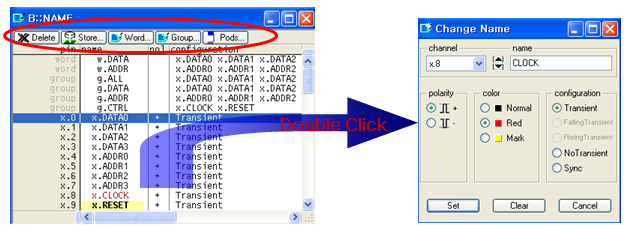
Delete : name 설정을 삭제
Store : name 설정을 cmm 스크립트로 저장
Word : 여러 Signal들을 Hex값으로 볼 수 있도록 묶음
Group: 여러 Signal들을 Group으로 분류
- Signal name 더블 클릭 시 메뉴
name: 이름 설정
color : 색 설정
TSelect (Trigger Source Select)
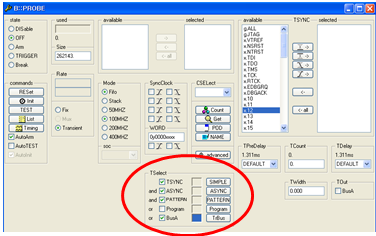
TSYNC : Simple Trigger
ASYNC : Asynchronous Trigger
PATTERN : Pattern Generator (Trigger 발생 시 패턴 Signal 생성)
Program : Complex Trigger (구문을 이용하여 다양한 Trigger 조건 작성)
BusA : TRACE32 제품 군과의 연동을 위해 사용
TSYNC (Select Trigger Line & Mode)
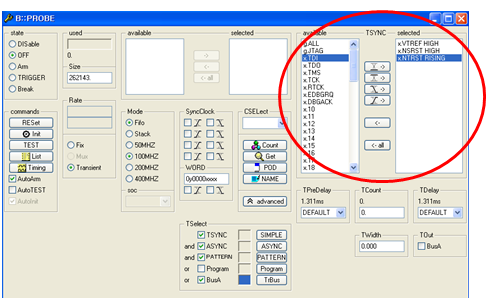
Trigger Event에 해당하는 조건을 선택/설정 함
Low/High, Rising/Falling Edge 중 선택
각 조건은 "or" 가 아닌 "And"로 설정 됨
TPreDelay & TDelay
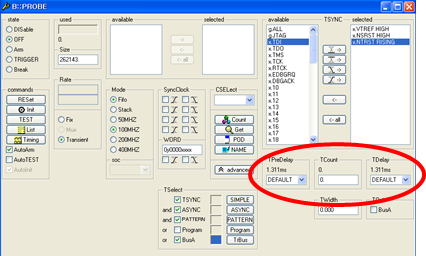
TPreDelay : TriggerPreDelay
- TPreDelay는 시간(ex:1.s) 또는 PowerProbe의 buffer의 비율(ex: 10%)로 설정
- Arm을 실행하면 샘플링을 하면서 TPreDelay가 먼저 소진 됨
- TPD가 소진되는 동안은 Trigger Event가 발생해도 무시 됨
TDelay : TriggerDelay
- TPreDelay는 시간(ex: 1.s) 또는 PoewrProbe의 buffer의 비율(ex:10%)로 설정
- Trigger Event가 발생하면 TimeDelay를 소진하고 샘플링을 멈춤
TCount & TWidth
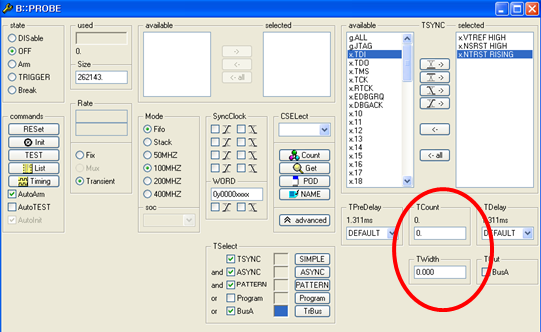
TCount : Trigger Counter
- 지정된 횟수 이상으로 Trigger Event가 발생하면 Trace를 멈춤
Twidth : Trigger Width
- 지정한 시간보다 길게 나타난 현상에 대해서만 Trigger Event로 인식
Protocol Analyzer (Protocol 분석 기능)
PowerProbe는 JTAG, CAN, USB, I2C, UART등 다양한 프로토콜에 대한 분석 기능을 지원합니다. 추가적으로 분석을 원하는 Protocol은 Library형태로 작성하여 사용자 임의의 Protocol 분석도 가능합니다.
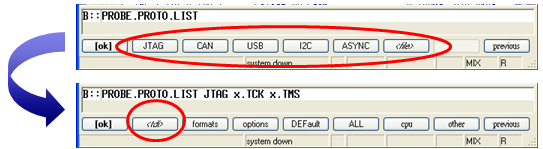
명령어 입력창(B::)에 "PROBE.PROTO.LIST"를 입력하시면 지원 가능한 Protocol List에 대해서 확인 가능하며 원하는 Protocol을 선택하고 각 Protocol에 맞는 라인을 순서대로 선택하시면 사용 가능 합니다.
TRACE32 모듈간 연동 예
PowerDebug 동작에 따른 PowerProbe에서의 Signal 검출
PowerDebug의 "Step/Go/Break" 또는 Breakpoint를 이용하여 PoewrProbe에서 S/W 코드와 동기화 된 H/W의 Signal을 검출하고 디버깅 할 수 있습니다.
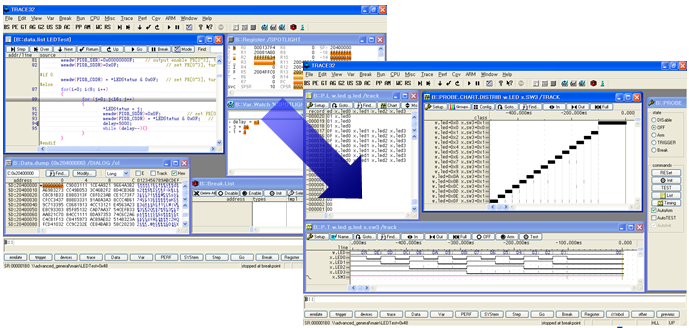
PowerProbe 동작에 따른 PowerDebug에서의 코드 진행 확인
PowerProbe의 Trigger Event를 이용하여 PowerDebug에서 H/W에 동기화 된 S/W코드의 동작 상태와 각종 변수 값 등을 확인할 수 있습니다